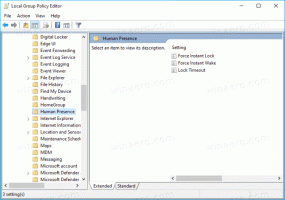Abrir color y apariencia clásicos en Windows 10 Creators Update
Si usa Windows 10 por un tiempo, definitivamente sabe que las opciones clásicas de Personalización se eliminaron en una de las versiones preliminares. Todas las opciones para personalizar están ahora en la aplicación Configuración, que es una aplicación de Metro diseñada para usuarios de pantalla táctil y tiene controles que están mal diseñados o tienen una funcionalidad limitada. Si no está satisfecho con esta nueva forma de ajustar la apariencia de su sistema operativo, es posible que le interese acceder a los subprogramas clásicos del panel de control. A continuación se explica cómo abrir el subprograma clásico de color y apariencia en Windows 10 Creators Update.
Anuncio publicitario
Al momento de escribir estas líneas, la última versión de Windows 10 es la compilación 15063, también conocida como Creators Update. Todavía contiene todos los subprogramas que funcionan, como el fondo del escritorio, el color de la ventana, los sonidos y el protector de pantalla. Microsoft simplemente los oculta del Panel de control clásico. Se pueden abrir usando los comandos apropiados.
Para abrir Color y apariencia clásicos en Windows 10 Creators Update, use el siguiente comando:
shell {ED834ED6-4B5A-4bfe-8F11-A626DCB6A921} -Microsoft. Personalización \ páginaColoración
Abrirá la siguiente ventana:

Puede copiarlo, pegarlo y ejecutarlo desde el cuadro de diálogo Ejecutar:

Alternativamente, puede crear un atajo especial para abrirlo rápidamente.
Haga clic derecho en el espacio vacío en su escritorio. Seleccione Nuevo - Acceso directo en el menú contextual (vea la captura de pantalla).

En el cuadro de destino del acceso directo, escriba o copie y pegue lo siguiente:
shell explorer.exe {ED834ED6-4B5A-4bfe-8F11-A626DCB6A921} -Microsoft. Personalización \ páginaColoración

Utilice la línea "Color y apariencia" sin comillas como nombre del acceso directo. De hecho, puedes usar el nombre que quieras. Haga clic en el botón Finalizar cuando haya terminado.

Ahora, puede mover este acceso directo a cualquier ubicación conveniente, fíjelo a la barra de tareas o al Inicio,agregar a todas las aplicaciones o agregar a Inicio rápido (ver como habilitar Inicio rápido). Tú también puedes asignar una tecla de acceso rápido global a tu atajo.
Otros comandos para abrir los subprogramas clásicos son los siguientes.
-
Protector de pantalla
El siguiente comando se puede utilizar para abrir la configuración del protector de pantalla:rundll32.exe shell32.dll, Control_RunDLL desk.cpl, salvapantallas, @ salvapantallas
-
Sonidos
El siguiente comando se puede utilizar para abrir las preferencias de sonido:rundll32.exe shell32.dll, Control_RunDLL mmsys.cpl, 2
-
Iconos de escritorio
Para personalizar los iconos del escritorio, ejecute el siguiente comando:rundll32 shell32.dll, Control_RunDLL desk.cpl,, 0
- Fondo de escritorio: Mira aquí.